Windowsエラー報告(werfault.exe)は、アプリまたはプログラムがクラッシュしたときに機能するシステムプロセスです。 これは、Windows10が問題を解決するための解決策を探していることを示しています。 しかし、多くのユーザーは、このプロセスがCPUとディスクの使用率の高い問題を引き起こす可能性があると不満を漏らしました。
高いWerfault.exeCPUとディスク使用量を修正する方法
Windowsエラー報告を再起動または無効にする
サービスを再起動または無効にすることでこの問題が解決するかどうかを確認してください。
- タイプ services.msc Windowsの検索バーでEnterキーを押します。
- 新しいで サービス ウィンドウ、右クリック Windowsエラー報告.
- 選択する やめる、数秒待ってから、サービスを再起動します。
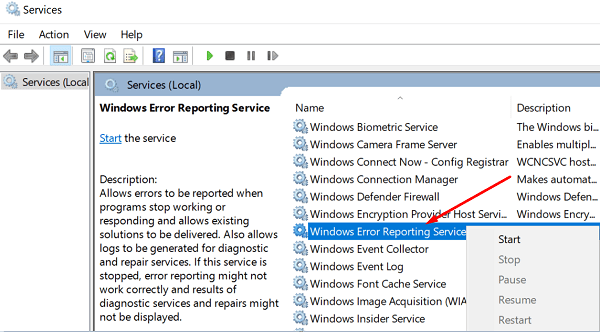
- または、サービスを無効にすることもできます。 Windowsエラー報告をダブルクリックし、 スタートアップタイプ、 選択する 無効にする. 変更を保存します。
ドライバーを更新する
古いドライバは、コンピュータにあらゆる種類の問題を引き起こす可能性があります。 werfault.exeは、ドライバ関連のエラー情報を取得するのに問題があります。これにより、CPUとディスクの使用率が高くなる可能性があります。 ドライバを更新または再インストールします 結果を確認します。
を起動します デバイスマネージャ 横に黄色のマークが付いているドライバーを右クリックします。 選択する ドライバーを更新する. 問題が解決しない場合は、問題のあるドライバーをアンインストールして、コンピューターを再起動します。
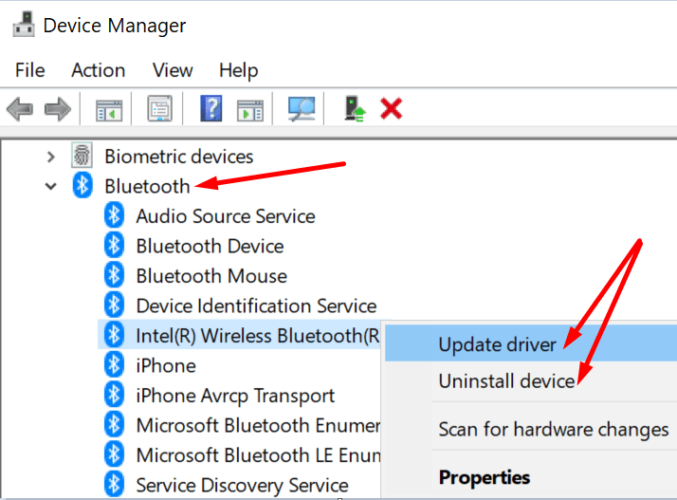
または、ドライバーアップデーターを使用して作業を完了することもできます。
システムをスキャンしてマルウェアを探します
マルウェア感染 多くの場合、プログラムとプロセスは通常よりも多くのCPUパワーを使用します。 ウイルス対策を使用して、詳細なマルウェアスキャンを実行します。 コンピュータを再起動して、問題が解決するかどうかを確認します。
バックグラウンドアプリを閉じる
バックグラウンドで実行されている他のプログラムがWindowsエラー報告ツールに干渉していないかどうかを確認します。 を起動します タスクマネージャー、 クリックしてください プロセス タブを押して、不要なアプリを閉じます。

または、 コンピュータをクリーンブートします.
SFCとDISMを実行する
ディスクエラーや破損したシステムファイルも、CPUとディスクの使用率の高い問題を引き起こす可能性があります。
- に移動 このPC、ドライブを右クリックして、 プロパティ.
- に移動します 全般的 タブと実行 ディスククリーンアップ.

- 次に、をクリックします ツール タブを押して エラーチェックボタン.
- 管理者権限でコマンドプロンプトを起動します。
- 次のコマンドを1つずつ実行します。
- sfc / scannow
- dism / online / cleanup-image / CheckHealth
- dism / online / cleanup-image / restorehealth
- コンピュータを再起動してください。
結論
Windowsエラー報告のCPUとディスクの使用率が高い問題を修正するには、メインドライブでエラーをスキャンし、ドライバーを更新します。 問題が解決しない場合は、Windowsエラー報告サービスを再起動し、詳細なウイルス対策スキャンを実行します。 これらのソリューションのどれがあなたのために働きましたか? 以下のコメントでお知らせください。